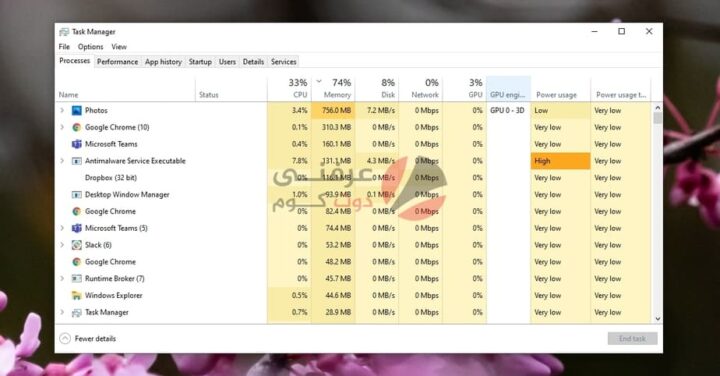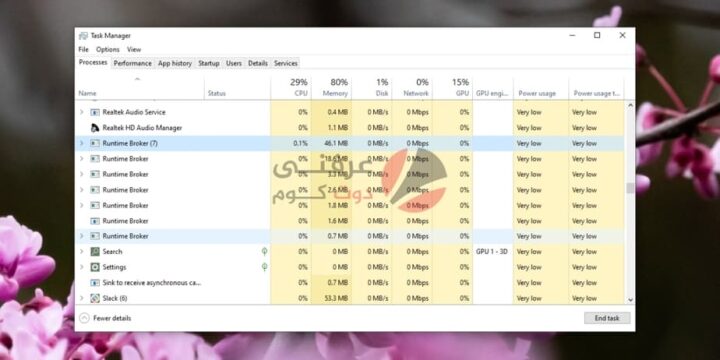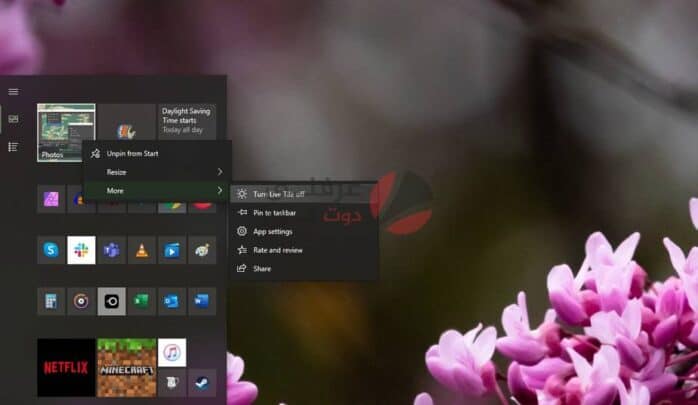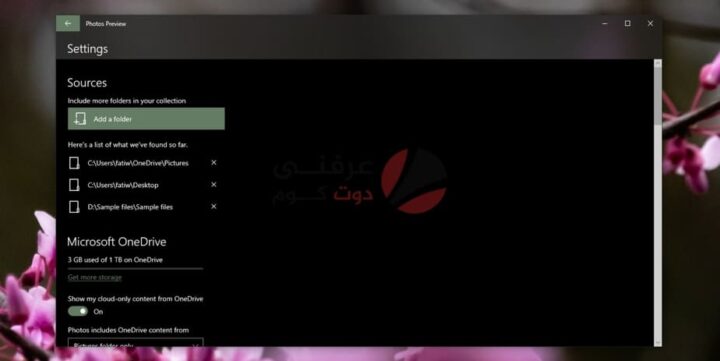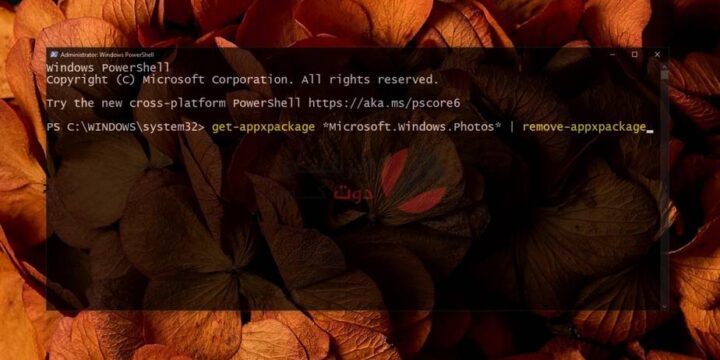Microsoft Photos هو عارض الصور على نظام التشغيل ويندوز 10. وهو يأتي مع أدوات تحرير الصور الأساسية وبعض تأثيرات الصور ومحرر الفيديو. يواجه التطبيق مشاكل من وقت لآخر ، ويميل إلى التجميد عند التعامل مع ألبومات الصور الكبيرة ، أو عند استيراد الصور من أجهزة مثل الهاتف أو الكاميرا.
قد تكون الصور تطبيقًا للمخزون ولكنها ليست أداة أساسية لنظام التشغيل Windows 10. يمكنك تحديد أي عارض صور آخر واستخدامه في مكانه. المشكلة الوحيدة هي أنه بينما لديك الحرية في استخدام تطبيق مختلف ، يميل تطبيق الصور إلى العمل في حالة تعليق.
إصلاح استخدام الذاكرة العالية لـ Microsoft Photos.exe
يعمل تطبيق الصور عادةً في حالة تعليق. من الناحية النظرية ، يسمح هذا بالبدء بسرعة أكبر إذا كنت ستطلقه ولكنه عمليًا لا يجدي نفعا. يستغرق التطبيق وقتًا طويلاً للخروج من حالة التعليق ولكن إذا كان Microsoft Photos يستخدم الكثير من الذاكرة بدلاً من التشغيل في حالة التعليق ، فستواجه مشكلة مختلفة. إليك كيفية إصلاحها.
اقرا ايضا : كيفية جعل Cortana يستخدم بحث Google في Chrome و Firefox
1. قم بإنهاء عمليات الخلفية في Microsoft Photos
إذا تم تشغيل Microsoft Photos لفترة طويلة جدًا ، ولم تقم بإعادة تشغيل النظام بشكل روتيني ، فقد يرتفع استخدام ذاكرة التطبيق في النهاية. من المحتمل أن يكون هذا شيئًا لمرة واحدة يمكن إصلاحه عن طريق إعادة تشغيل النظام. اتبع هذه الخطوات.
- انقر بزر الماوس الأيمن فوق شريط المهام وحدد إدارة المهام ” Task Manager “.
- انتقل إلى علامة التبويب “العمليات Processes” وحدد “مضيف مهمة خلفية الصور Photos Background Task Host”.
- انقر فوق زر إنهاء المهمة.
- ابحث عن Runtime Broker وحدده.
- انقر فوق الزر “إنهاء المهمة”.
- أعد تشغيل النظام.
2. قم بإيقاف تشغيل live tile
يدعم تطبيق الصور live tile ، وفي بعض الأحيان يكون هذا هو السبب في أن التطبيق يقوم باستخدام الكثير من الذاكرة. يتعلق الأمر عادةً بالتطبيق الذي يقوم بفهرسة الصور وإنشاء صور مصغرة كلما عثر على صور جديدة على نظامك.
- افتح قائمة ابدأ.
- انقر بزر الماوس الأيمن فوق تطبيق الصور Microsoft Photos وحدد المزيد> إيقاف تشغيل live tile.
- أعد تشغيل النظام لإجراء تدبير جيد.
اقرا ايضا : حل مشكلة OBS Crashing ويندوز (الدليل الكامل)
3. تعطيل مزامنة OneDrive
سيقوم OneDrive بمزامنة الصور مباشرة مع تطبيق الصور. يعد OneDrive تطبيقًا آخر أساسي على نظام التشغيل ويندوز 10 ويميل إلى غزو أجزاء قليلة مختلفة من نظام التشغيل. والخبر السار هو أنه يمكنك تعطيله من مزامنة الصور مع مايكروسوفت فوتوز.
- افتح تطبيق مايكروسوفت فوتوز.
- انقر فوق زر المزيد من الخيارات في أعلى اليمين.
- حدد الإعدادات من القائمة.
- قم بإزالة كافة مواقع مجلد OneDrive.
- قم بالتمرير لأسفل وقم بإيقاف تشغيل “إظهار المحتوى الخاص بي على السحابة فقط من OneDrive”.
- أعد تشغيل النظام.
4. قم بإلغاء تثبيت تطبيق مايكروسوفت فوتوز وإعادة تثبيته
يتم تحديث تطبيق Photos من وقت لآخر ، ويتم تحديثه أيضًا عندما يتلقى Windows 10 تحديثًا للميزة. قد تؤدي هذه التحديثات إلى مشاكل مع التطبيق وأسهل طريقة لإصلاحها هي إلغاء تثبيت التطبيق وإعادة تثبيته.
- افتح PowerShell باستخدام حقوق المسؤول.
- قم بتشغيل هذا الأمر في cmd لإلغاء تثبيت تطبيق الصور.
Get-AppxPackage *photo* | Remove-AppxPackage
- بمجرد إلغاء تثبيته ، قم بتثبيت تطبيق الصور من Microsoft Store.
5. جرب تطبيقًا مختلفًا
تطبيق الصور من مايكروسوفت ليس سيئ ولكنك ستجد خيارات أفضل لنظام التشغيل ويندوز 10. حاول تجربة IrfanView أو ابحث عن أي أداة أخرى. هناك الكثير من حلول الجهات الخارجية المجانية التي يمكنك استخدامها في مكانها.
إقرأ أيضاً : حل مشكلة سناب شات لا يعمل Snapchat is not working
خاتمة
واجه تطبيق الصور مشاكل بشكل متقطع على مر السنين. تميل إلى الحدوث غالبًا بعد تحديث الميزة ولكن خارج التحديثات ، سيعمل التطبيق بسلاسة. في حالة حدوث ذلك ، يمكنك إلغاء تثبيت التطبيق وإعادة تثبيته لإصلاح المشكلة.